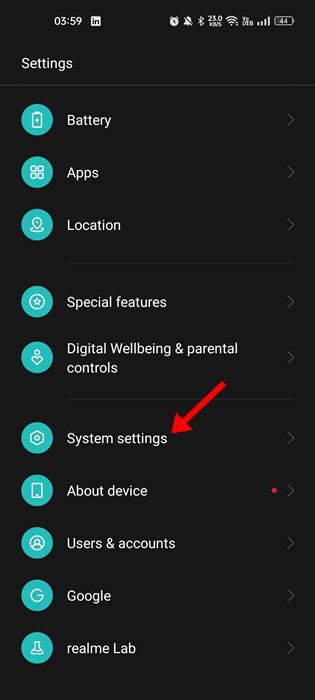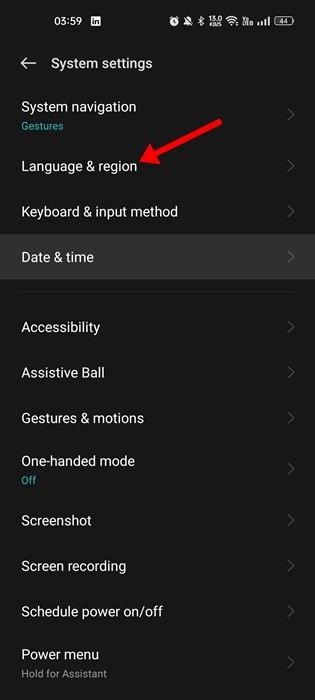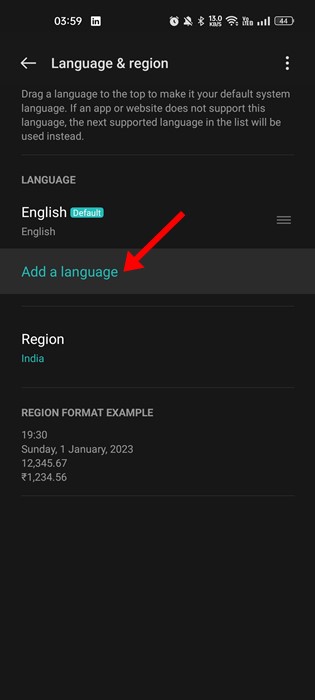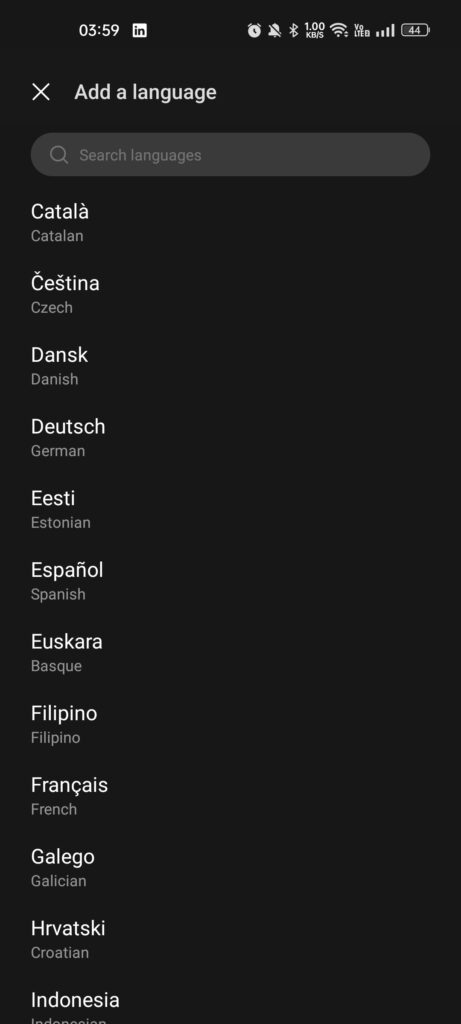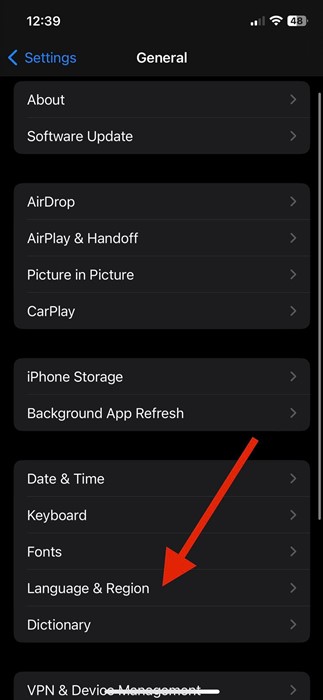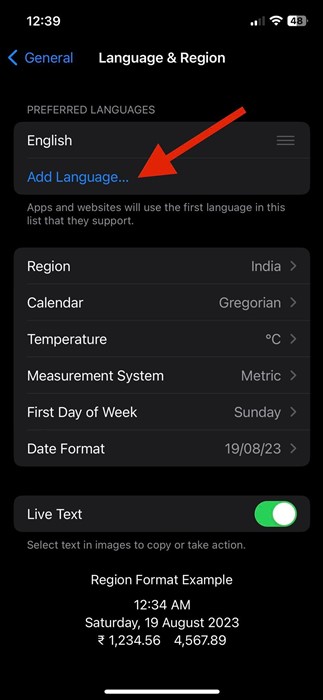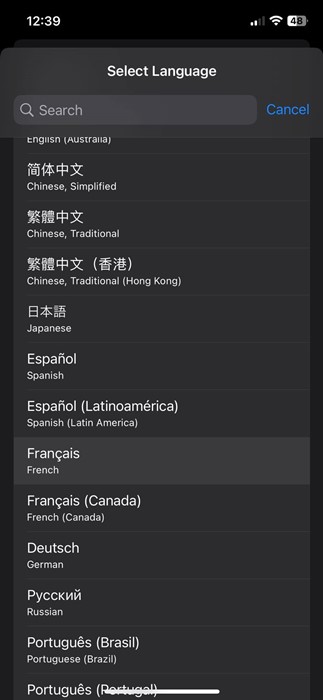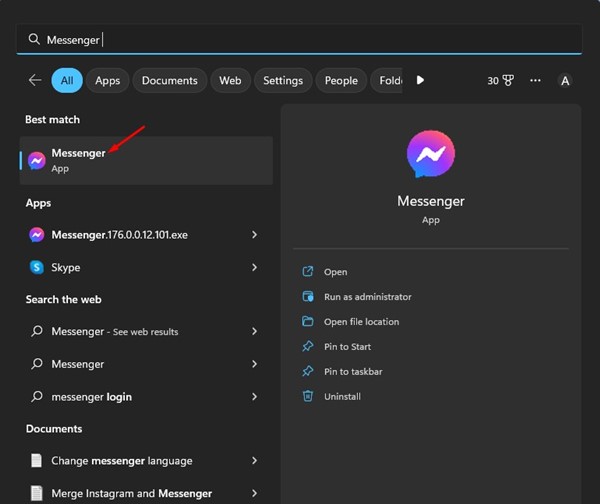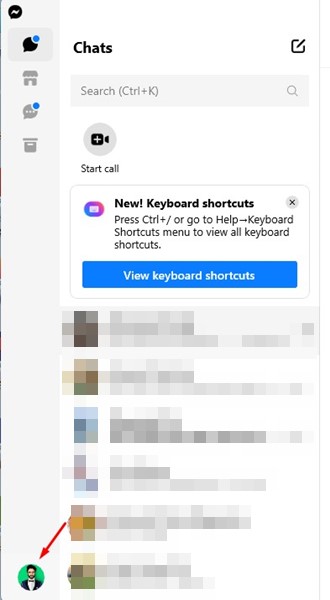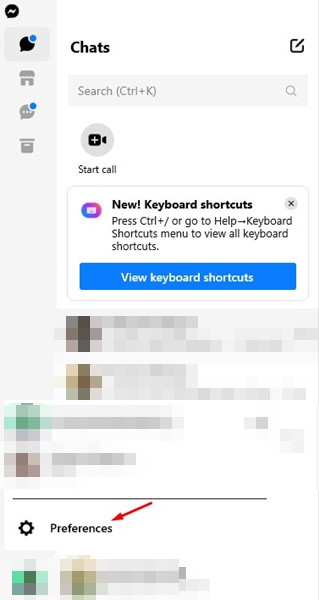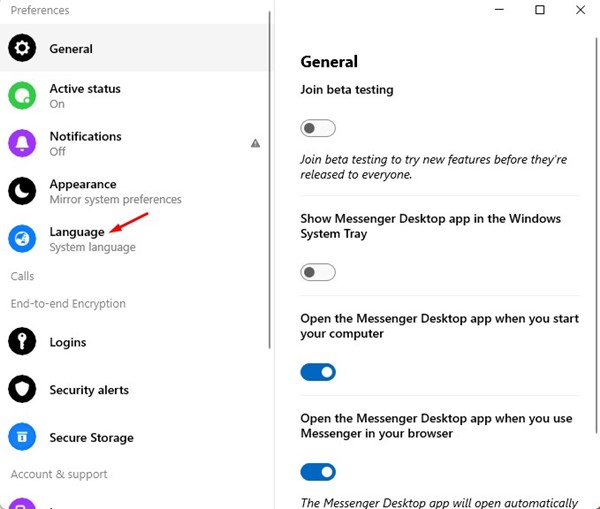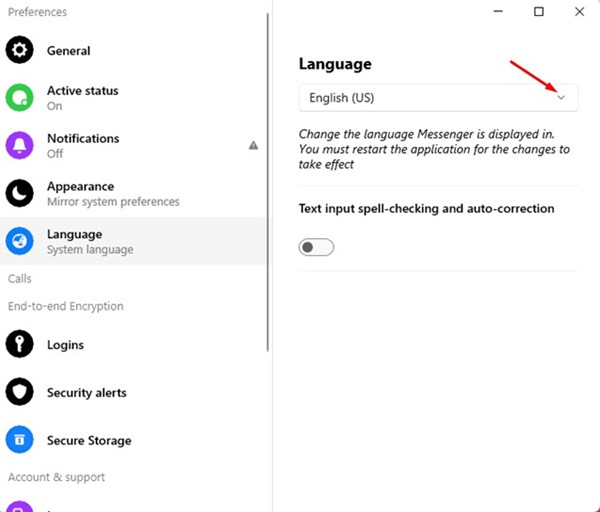Yuav ua li cas hloov cov lus ntawm Messenger (desktop thiab mobile):
Ua qhov nrov tshaj plaws instant messaging app, Messenger muaj nyob rau hauv ntau hom lus. Ntau qhov chaw ntawm Messenger nyob ntawm koj tus account Facebook.
Piv txwv li, yog tias koj teev lus Askiv hauv Facebook, nws tseem yuav tshwm sim ntawm Messenger. Qhov no yog vim Messenger tso siab rau koj tus account Facebook ua haujlwm.
Cov neeg siv feem ntau ntsib teeb meem nrog Messenger app qhia cov lus tsis raug. Thaum ib daim ntawv thov siv cov lus tsis raug, cov neeg siv pom tias nws nyuaj heev rau kev khiav lag luam. Cov neeg siv yuav xav tau kev pab nrhiav kev hloov pauv Messenger app lus .
Koj puas xav hloov cov lus ntawm Facebook Messenger?
Hloov cov lus hauv Facebook yuav hloov cov lus ntawm lub vev xaib Messenger tam sim. Txawm li cas los xij, yog tias koj siv Messenger app, koj yuav tsum hloov cov lus ntawm koj lub smartphone.
Thaum lub sijhawm sau ntawv, Facebook tsuas yog tso cai rau cov neeg siv hloov cov lus teeb tsa ntawm lub computer. Nov yog li cas Hloov cov lus ntawm Messenger .
Hloov cov lus ntawm Messenger rau Android
Lub Messenger app rau Android tsis muaj kev xaiv los hloov cov lus; Yog li, koj yuav tsum tau hloov cov lus ntawm koj lub xov tooj los qhia nws hauv Messenger app. Nov yog yam koj yuav tsum ua.
1. Ua ntej, qhib ib qho app "Settings" ntawm koj Android smartphone.
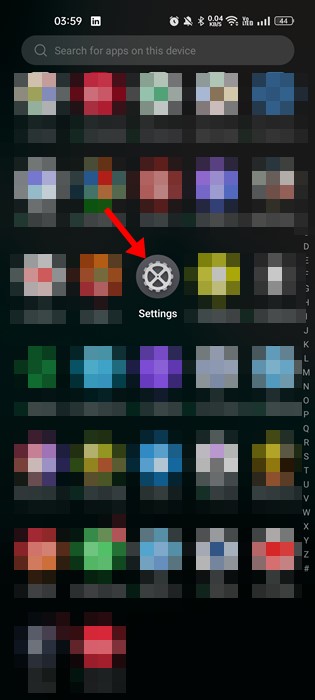
2. Hauv Chaw app, coj mus rhaub System settings" .
3. Tom ntej no, scroll down thiab coj mus rhaub rau " Lus thiab Cheeb Tsam ".
4. Hauv kev teeb tsa hom lus, koj yuav pom txhua yam lus muaj. Yog tias koj tsis pom cov lus koj xav ntxiv, nyem rau ntawm " ntxiv lus ".
5. Tom qab ntawd, Xaiv cov lus uas koj xav ntxiv.
6. Tam sim no, xaiv hom lus uas koj xav tau los ua lub neej ntawd. Hauv cov lus pom zoo, nias " hloov mus rau (lus) ".
Yog li ntawd! Tam sim no koj yuav tsum rov pib dua koj lub smartphone Android. Tom qab rov pib dua, cov lus tshiab yuav tshwm sim ntawm Messenger app.
Hloov cov lus ntawm Messenger rau iPhone
Yog tias koj siv Messenger rau koj lub iPhone, koj yuav tsum ua raws li cov kauj ruam no los hloov cov lus ntawm Messenger app. Nov yog yam koj yuav tsum ua.
1. Ua ntej tshaj, qhib qhov chaw app ntawm koj iPhone. Hauv Chaw, coj mus rhaub dav dav .
2. Ntawm lub vijtsam General, coj mus rhaub Lus thiab Cheeb Tsam .
3. Tom qab ntawd, Xaiv hom lus koj nyiam hauv hom lus thiab cheeb tsam. Yog hais tias hom lus tsis muaj, coj mus rhaub ib qho kev xaiv ntxiv lus .
4. Xaiv hom lus koj xav ntxiv rau hauv qhov screen Xaiv hom lus .
5. Ib zaug ntxiv, teeb cov lus tshiab raws li lub neej ntawd.
Tom qab ua cov kev hloov saum toj no, pib dua koj iPhone. Tom qab rov pib dua, koj yuav pom Messenger app siv cov lus tshiab.
Hloov cov lus ntawm Messenger rau desktop
Lub Messenger desktop app tso cai rau koj hloov cov lus hauv cov kauj ruam yooj yim. Koj yuav tsis tas yuav hloov koj cov lus system rau qhov ntawd. Nov yog yam koj yuav tsum ua.
1. Ua ntej, nyem rau ntawm Windows tshawb thiab ntaus hauv Messenger. Tom qab ntawd qhib Messenger app los ntawm cov npe.
2. Thaum lub Messenger desktop app qhib, coj mus rhaub Koj daim duab duab nyob rau sab laug ces kaum.
3. Los ntawm daim ntawv teev cov kev xaiv uas tshwm, xaiv Nyiam .
4. Hauv Preferences, coj mus rhaub rau cov lus .
5. Tom ntej no, hauv daim ntawv teev npe "Language" drop-down, Xaiv cov lus uas koj xav teem.
Yog li ntawd! Cov lus tshiab yuav tshwm sim hauv Messenger desktop app.
Yog li, phau ntawv qhia no yog hais txog kev hloov cov lus ntawm Messenger ntawm mobile thiab desktop. Yog tias koj xav tau kev pab ntxiv hloov koj cov lus xa mus rau lus Askiv, qhia rau peb paub hauv cov lus. Tsis tas li ntawd, yog tias tsab xov xwm pab tau koj, nco ntsoov qhia rau koj cov phooj ywg.